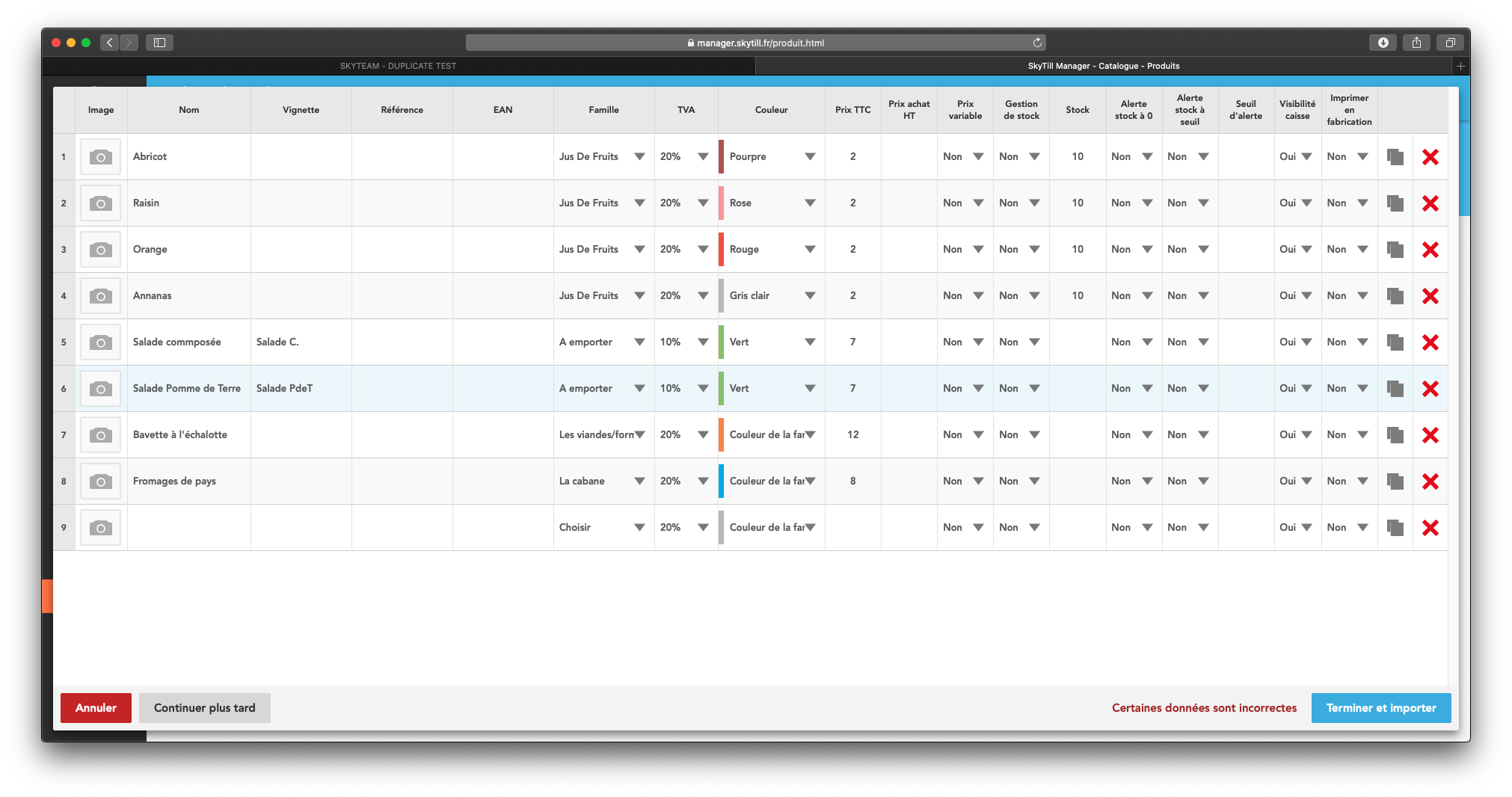Vous avez reçu la nouvelle colléction de produits pour la saison?
Oui 500 nouveaux articles à saisir c’est long, mais SkyTill à la solution: La saisie en liste!
Présentation de la saisie en liste
To topLa saisie en liste permet d’accélérer la saisie de vos produits ou familles dans le manager.
En effet, cette fonction permet de saisir en une seule fois plusieurs produits/sous-familles ou familles sous forme de liste.
Vous pouvez choisir d’importer votre saisie, ou la laisser en pause pour revenir la compléter plus tard.
Utilisation de la saisie en liste
To topLe bouton de saisie en liste se trouve dans le bandeau bleu des produits, sous-familles et familles.
Depuis le manager survolez l’onglet « Catalogue », cliquez sur « Famille », « Sous-Famille » ou « Produit » en fonction de ce que vous avez besoin d’ajouter, puis sur « Saisie en liste ».
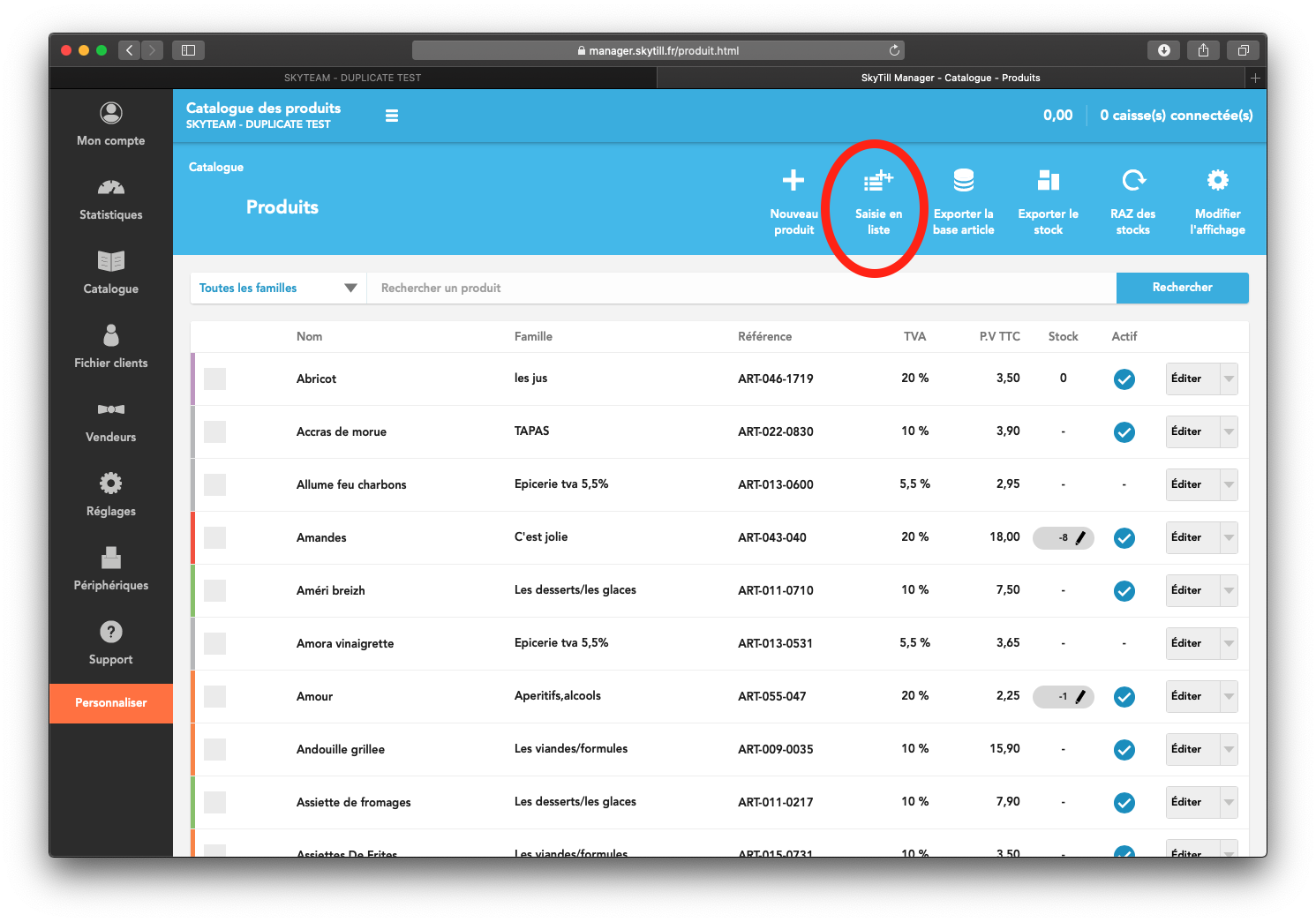
La page de saisie en liste s’ouvre afin de vous permettre de saisir vos éléments.
Voici un aperçu d’une saisie en liste de produits :
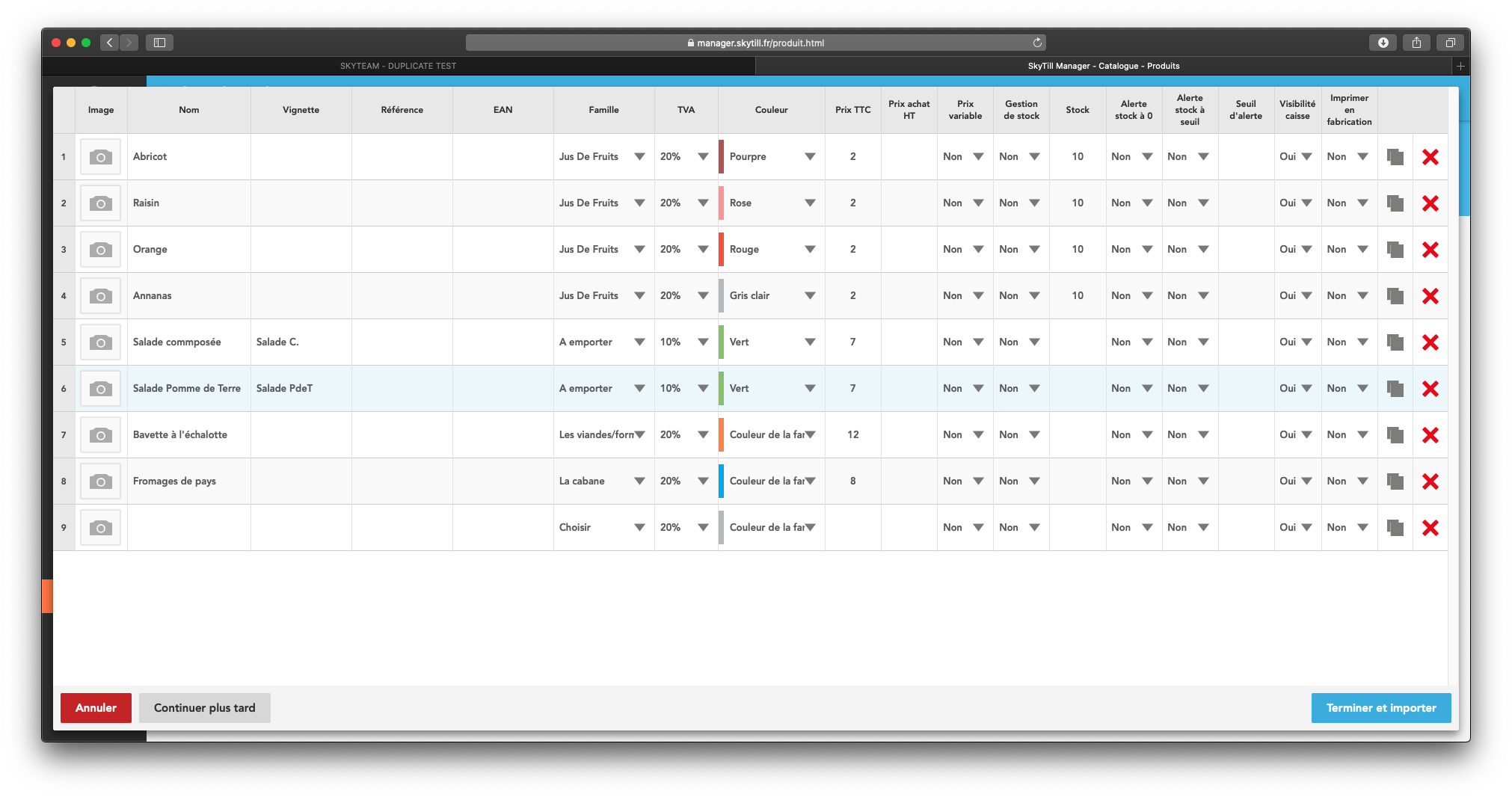
Nom : Cette colonne correspond au nom que vous attribuez à vos éléments.
Vignette : Vignette correspond au nom de votre produit visible sur la caisse. Par défaut, c’est l’information du « nom » qui est repris, mais vous pouvez en renseigner un différent dans cette colonne en cas de besoin.
Référence : Vous avez la possibilité de renseigner votre propre référence. Si vous n’en n’indiquez pas SkyTill en génère une automatiquement.
EAN : Cette colonne vous permet de renseigner un code barre pour votre produit.
Famille : Vous permet de renseigner la famille ou sous-famille dans laquelle doit paraître votre produit ou sous-famille.
TVA : Vous permet de renseigner le pourcentage de la TVA de votre élément.
Couleur : Vous donne la possibilité de choisir la couleur de la touche de votre élément.
Prix TTC : Cette colonne vous permet de saisir le prix de vente de votre produit.
Prix d’achat HT : Vous permet de renseigner le prix d’achat hors taxe de votre produit.
Prix Variable : Un prix variable sur un produit vous permettra de renseigner le prix du produit à chaque fois que vous le vendez
Gestion de stock : La gestion du stock doit être sur oui si vous voulez pouvoir suivre l’état du stock de votre produit.
Stock : Dans cette colonne vous devez renseigner la quantité en stock de votre produit.
Alerte stock à 0 : Cette colonne vous permet de choisir si vous avez besoin de recevoir une alerte par mail quand le stock de votre produit est vide.
Alerte stock à seuil : Vous avez ici la possibilité de déclencher une alerte de stock avant que celui-ci ne soit épuisé.
Seuil d’alerte : Vous permet de renseigner le niveau en stock de votre produit a partir duquel vous voulez recevoir une alerte par mail.
Visibilité caisse : Vous avez ici la possibilité d’afficher ou marqué la visibilité d’un produit sur la caisse. Même non-visible il sera possible de le ventre à l’aide de la recherche produit.
Imprimer en fabrication : Cette colonne vous donne la possibilité d’imprimer votre produit sur votre imprimante de production en cuisine.
Dupliquer : Cette colonne vous permet de gagner du temps pendent votre saisie, en dupliquant une ligne quand seul un élément (ex: le nom) est différant.
Supprimer : En cas d’erreur vous pouvez à tout moment supprimer l’intégralité d’une ligne.
Saisissez les information de vos éléments, puis vous aurez alors le choix:
- Continuez plus tard, afin de reprendre le court de votre saisie ultérieurement. Dans ce cas rien de ce que vous avez saisie ne sera visible sur la caisse et le manager.
- Terminer et importer, cette sélection permet de clôturer la saisie et d’importer son contenu dans le manager.
Pour que les nouveaux éléments soient visibles dans votre manager vous devrez patienter quelques instants.